Ако сте като повечето хора, вероятно използвате Microsoft Word за всичките си нужди от документи. Word е страхотна програма за създаване на текстови документи, но има своите ограничения. Едно от тези ограничения е невъзможността за скриване на текст. Ако трябва да скриете текст в документ на Word, можете да използвате няколко заобиколни решения. Един от методите е да използвате шрифт, който е със същия цвят като фона на документа. Това ще направи текста невидим, освен ако някой не знае да го потърси. Друг метод е да използвате текстово поле. Можете да вмъкнете текстово поле във вашия документ и след това да форматирате текстовото поле, така че да няма граници или фонов цвят. Това ще направи текста в текстовото поле невидим. Ако трябва да скриете текст в документ на Word, можете да използвате няколко заобиколни решения. Един от методите е да използвате шрифт, който е със същия цвят като фона на документа. Това ще направи текста невидим, освен ако някой не знае да го потърси. Друг метод е да използвате текстово поле. Можете да вмъкнете текстово поле във вашия документ и след това да форматирате текстовото поле, така че да няма граници или фонов цвят. Това ще направи текста в текстовото поле невидим. Ако трябва да скриете текст по някаква причина, тези методи трябва да работят за вас. Просто имайте предвид, че ако някой знае какво прави, може да успее да намери скрития текст.
как да деинсталирам bootcamp -
Докато Microsoft Word позволява на потребителите да намират скрит текст, ако вие не може да скрие текст в word , ето как можете да се отървете от този проблем. Може да има няколко причини, поради които Word не крие текст на вашия компютър с Windows 11/10. Тук сме комбинирали някои често срещани причини заедно с решения, така че да можете да отстраните проблема за минути.
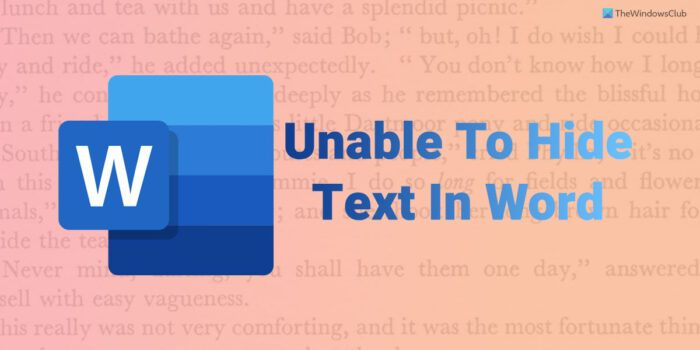
Не може да се скрие текст в Word
Ако не можете да скриете текст в Microsoft Word, следвайте тези съвети, за да разрешите проблема:
- Проверете настройките на Word
- Проверете настройката на груповата политика
- Променете стойността на системния регистър
- Поправете Microsoft Office
За да научите повече за тези стъпки, продължете да четете.
1] Проверете настройката за опции на Word
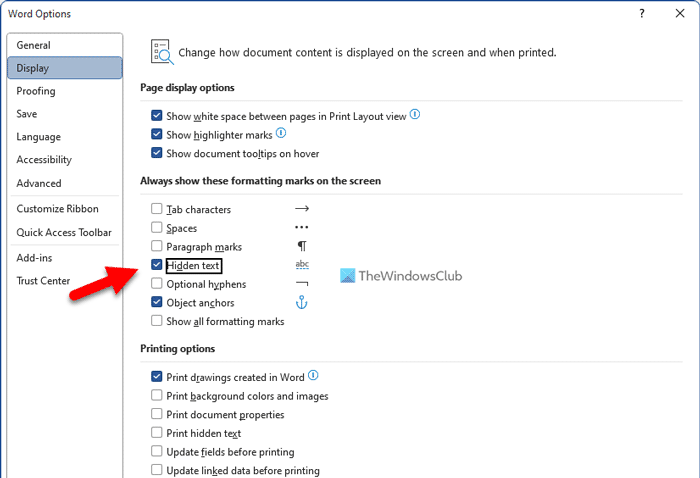
скорост на качване на onedrive
Word идва с вградена опция, която позволява на потребителите да показват или скриват скрит текст в документ. Дори ако активирате опция за форматиране, вашият скрит текст може да не се вижда, ако тази настройка не е конфигурирана правилно. Ето защо трябва да следвате стъпките по-долу, за да проверите настройката на опциите на Word:
- Отворете Microsoft Word на вашия компютър.
- Кликнете върху Файл меню.
- Кликнете върху Настроики меню.
- Преминат към дисплей в раздела Опции на Word.
- Проверете Скрит текст отметка.
- Натиснете ГЛОБА бутон.
След това можете да щракнете върху иконата за форматиране, за да покажете скрития текст.
2] Проверете настройката за групови правила.
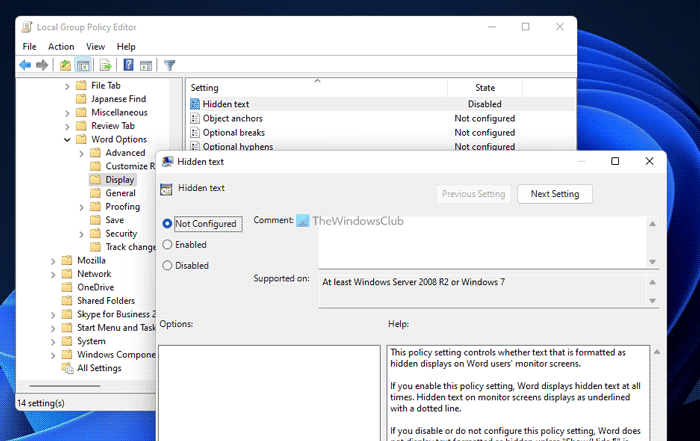
Същото може да бъде активирано или деактивирано с помощта на редактора на локални групови правила. Ако промените или промените такава настройка с помощта на GPEDIT, трябва да отмените промяната, като използвате същата помощна програма. За да проверите настройка на групови правила, изпълнете следните стъпки:
- Търсене gpedit.msc в полето за търсене на лентата на задачите.
- Кликнете върху отделен резултат от търсенето.
- Следвайте този път: Потребителска конфигурация > Административни шаблони > Microsoft Word 2016 > Опции на Word > Дисплей
- Кликнете два пъти върху Скрит текст монтаж от дясната страна.
- Избирам Не е зададено опция.
- Освен това можете също да избирате Включени опция.
- Натиснете ГЛОБА бутон за запазване на промените.
След това трябва да рестартирате приложението Microsoft Word.
3] Промяна на стойността на системния регистър
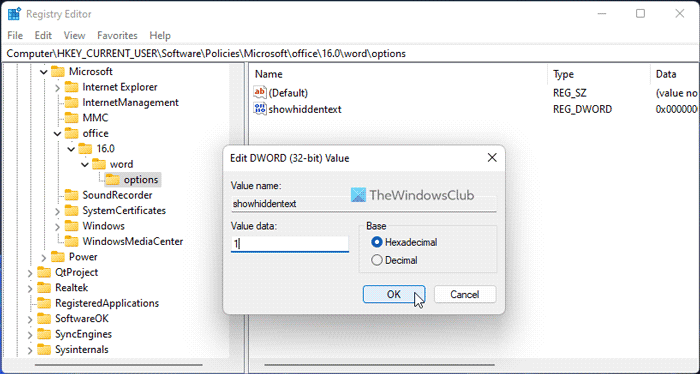
Можете да включите или изключите Скрит текст функция също с помощта на редактора на системния регистър. Ако сте направили това, ще трябва да използвате системния регистър на Windows, за да отмените промяната. За да промените стойността на системния регистър, изпълнете следните стъпки:
- Натиснете Win+R за да отворите подканата Run.
- Тип regedit и щракнете върху ГЛОБА бутон.
- Натиснете да бутон в подканата на UAC.
- Следвайте този път: |_+_|.
- Кликнете два пъти върху показва скрит текст REG_WORD стойност.
- Да вляза 1 като стойностни данни.
- Натиснете ГЛОБА бутон.
- Затворете всички прозорци и рестартирайте компютъра.
Освен това можете да премахнете показва скрит текст Също REG_DWORD стойност. За да направите това, щракнете с десния бутон върху него, изберете Изтрий опция и щракнете да бутон за потвърждение. Както обикновено, трябва да рестартирате компютъра си, за да влязат в сила промените.
Mac шрифтове за Windows
4] Поправете Microsoft Office
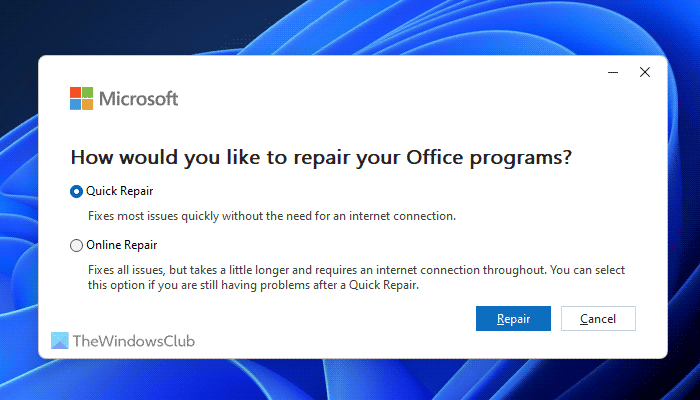
Ако нито едно от горните решения не работи за вас, можете да изберете това решение. Можете да рестартирате инсталацията на Microsoft Office на вашия компютър. Понякога някои функции може да спрат да работят поради грешка или проблем. В такива ситуации можете да коригирате инсталацията на Microsoft Office с помощта на вградената помощна програма. За да поправите Microsoft Office, изпълнете следните стъпки:
флопи устройство с Windows 10
- Натиснете Win+Me за да отворите настройките на Windows.
- Отидете на Програми раздел.
- Кликнете върху Приложения и функции меню.
- Насочете се към Microsoft 365 приложение.
- Кликнете върху иконата с три точки и изберете промяна опция.
- Избирам Бърз ремонт опция и щракнете Ремонт бутон.
Ако обаче това не работи, изберете Онлайн ремонт опция.
Прочети: Как да покажете или скриете знаците за форматиране в Word
Как да скрия текст в документ на Word?
За да скриете текст в документ на Word, първо трябва да изберете текста. След това щракнете върху иконата със стрелка, която се вижда в Шрифт раздел в Къща Изберете следващ раздел + Тяло вариант c Шрифт панел и отметка Скрити отметка. Накрая кликнете върху ГЛОБА бутон за запазване на промените. След това можете да намерите текста скрит автоматично.
Защо Word не показва скрит текст?
Може да има няколко причини, поради които Word не показва скрит текст в Windows 11/10. В повечето случаи това се дължи на неправилна конфигурация в редактора на локални групови правила. От друга страна, задаването на грешна стойност в редактора на системния регистър също може да причини същия проблем. Ако се появи такъв проблем, можете да следвате горните решения, за да се отървете от него.
Надявам се, че тези решения са работили за вас.
Прочети: Как да отпечатате скрит текст в Word на Windows и Mac.
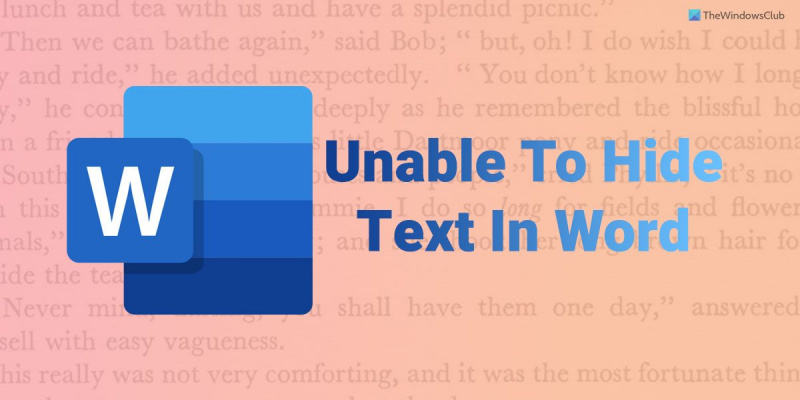

![Офлайн сте, проверете връзката си в YouTube [Коригиране]](https://prankmike.com/img/youtube/46/you-re-offline-check-your-connection-on-youtube-fix-1.png)












